 Github : Github에 Commit 후 Push 시 나타나는 이슈
Github : Github에 Commit 후 Push 시 나타나는 이슈
해당 글은 https://blog.naver.com/kbs4674/221174578327 로 부터 게시글이 이전되었습니다. 과거에 저는 Push를 하는 과정에서 다음과 같은 언급을 살짝 했습니다, 오늘은 위 사진의 참고 에서 언급했던 부분에 대해 이야기를 나누고자 합니다. 과거 Commit기록 전부 삭제하기 Github로 자료를 보내면 어디부분이 수정되었는지 수정된 부분까지 콕 찝어주는 좋은 기능을 가지고 있습니다만, 만약에 코드 안에 처음에 개인정보를 썼다가 내 실수를 깨닫고 지운 뒤 다시 commit을 하게 되면?.. 프로그램 코드 이메일 전송 관련 (이메일 계정을 코드에 적어서 연동함.) 그땐 이미 늦었습니다. 변경 전의 내용이 이미 다 저장되어 있어서 저렇게 노출이 됩니다.. 이 문제 해결을 위해..
 Github : 첫 시작, 저장소에 자료 보내기 (push)
Github : 첫 시작, 저장소에 자료 보내기 (push)
해당 글은 https://blog.naver.com/kbs4674/221172572708 로 부터 게시글이 이전되었습니다. Github 사용의 첫 번째 시작입니다! 첫 시작 시간에는 Github 저장소에 자료를 넣는(push) 것을 알아보겠습니다! 시작 전 유의사항 1. Github에 이미 가입되어 있는 전제 하에 글을 써나가겠습니다. Github : 저장소에 자료 보내기 전 준비 1. Github 사이트로 이동합니다. (http://github.com) 2. New repository 를 클릭합니다. 3. 새로운 repository(저장소)에 적절한 이름 등과 함께 작성하고, 저장소를 생성해 냅니다. 4. 이로서 자신의 Github 저장소가 하나 생성되었습니다! 참고 참고로 Github 내 저장소는 여..
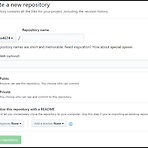 대학생이세요? 그럼 Github Private가 공짜!
대학생이세요? 그럼 Github Private가 공짜!
해당 글은 https://blog.naver.com/kbs4674/221172532732 로 부터 게시글이 이전되었습니다. Github 시작 전, 대학생분들에게 유용한 정보를 드리고자 합니다. Github는 오픈소스를 지향하는 사이트이다 보니 무료로 사용하는 저장소에 대해서는 사용료를 내지 않지만, 자신 혹은 그륩원만 볼 수 있는 Private 모드로 사용하는 저장소에 대해서는 3인까지는 무료이나, 3인을 넘으면은 계정에 있어 월 정액 비용을 받습니다. 하지만 만약 대학생이신 경우, 대학교 웹메일 인증만 거치면 Private에 있어 인원 제한 없이 무제한으로 사용 가능하십니다! https://education.github.com/pack Private 안쓸 것 같죠? 의외로 많이 쓰입니다..!!
 안녕하세요, Github 입니다!
안녕하세요, Github 입니다!
해당 글은 https://blog.naver.com/kbs4674/221172528997 로 부터 게시글이 이전되었습니다. 안녕하세요! 매일 근근히 헤딩으로 직접 맞서가며 느리지만 찬찬히 공부해나가는 지나가는 학생입니다! 이번에 Git에 대해서도 간단한 설명에 대해 글을 올릴 예정입니다! 하지만 제가 올리는 Git 관련 글은 본문 초반에 밝혔다 싶이 아무래도 헤딩으로 배워나가다보니 미흡한 점 + 야매가 좀 있을 수 있습니다. 하지만 초보자 시선으로서 최대한 다가가 글을 작성해나가겠습니다! 글 시작전에 잠깐 Github에 대해 얘기해볼까요? 누군가는 이렇게 말할겁니다. 우리가 왜 Git을 배워야 하는가? 1. 예를들어 저희가 아마추어 실력으로 어떤 한 프로젝트를 완성시켰다고 합시다. 어떤 사람들은 그 프로..
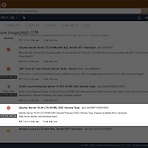 AWS : EC2에 이더리움 Geth서버 설치
AWS : EC2에 이더리움 Geth서버 설치
해당 글은 https://blog.naver.com/kbs4674/221425491576 로 부터 게시글이 이전되었습니다. 이번에 블록체인 해커톤에서 개발을 진행하면서 Geth서버를 돌릴 때, 쉬운 방법으로서는 로컬로 돌리는 방법도 있었지만, 외부에서도 접근이 가능할 수 있는 AWS EC2 연동방식을 채택하게 되었습니다. 초반에는 Geth서버를 돌리는데에 있어 구름IDE 채택을 할려 했는데 이번에 저희가 프로젝트를 진행하면서 구름IDE가 막혔는지 계속 CPU가 뻑나는 문제가 있더라구요.. 게다가 AWS EC2에 Geth 설치법을 설명한 글이 제대로된게 없어서 이번 포스팅을 통해 기여를 하고자 합니다. AWS EC2 설정 1. AWS EC2 한국서버 DashBoard로 갑니다. 2. 새로운 EC2 인스턴스..
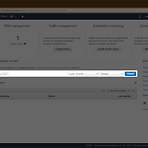 AWS : 아마존 도메인 구입 및 적용법
AWS : 아마존 도메인 구입 및 적용법
해당 글은 https://blog.naver.com/kbs4674/221360622054 로 부터 게시글이 이전되었습니다. 연결된 부록 외부 도메인 연동법 [클릭] AWS : 아마존 도메인 구입 및 적용법 실습 전 참고 1. 연결하고자 하는 AWS EC2가 탄력적 IP랑 반드시 연동되어 있어야 합니다. 부록 탄력적 IP 설정법 [클릭] 2. 해당 방법은 도메인 유지에 있어 매 달 0.5달러씩 과금이 붙습니다. 과금에 있어 부담이 되시는 분은 이 방법(클릭) 을 참고 바랍니다. 1. Route 53 서비스로 이동 후, Register domain form에서 도메인 구매를 위해 구매하고자 하는 도메인을 입력하고, check 합니다. 참고 한글 도메인을 쓰실 분은 언어 선택란에 Korean을 선택해주세요. ..
 AWS : 외부 도메인 적용법
AWS : 외부 도메인 적용법
해당 글은 https://blog.naver.com/kbs4674/221360336074 로 부터 게시글이 이전되었습니다. 부록 아마존 도메인 구입 및 적용법 [클릭] AWS : 외부 도메인 AWS EC2에는 인스턴스 별로 IP가 부여됩니다. 그리고 도메인 등록만 해낸다면 사용자가 홈페이지 접근에 있어 URL 주소로 접근을 시도 시, 해당 IP 주소로 Redirect를 시킬 수 있습니다. 사실 외부 도메인 연동은 AWS에서도 Route52라는 서비스에서도 지원을 합니다. 다만 해당 서비스의 문제점은 매 달 0.5달러를 지불을 해야 한다는 점 입니다. 저는 그래서 돈을 아끼고자, 호스팅 업체에서 제공해주는 '네임서버 연동' 기능을 활용해서 IP주소와 도메인을 연동을 해보고자 합니다. 실습 전 참고 1. 타..
 AWS : 레일즈 - gem 'uglifier' 에러 해결 방법
AWS : 레일즈 - gem 'uglifier' 에러 해결 방법
해당 글은 https://blog.naver.com/kbs4674/221173417128 로 부터 게시글이 이전되었습니다. Bundler::GemrequireError: There was an error while trying to load the gem 'uglifier'. 해당 문제는 uglifier Gem은 node.js 기반으로 작동되는 Gem이며, node.js가 없음으로 인해 발생되는 오류입니다. 그저 터미널에 아래 명령어들을 입력해주시면 됩니다! curl -o- https://raw.githubusercontent.com/creationix/nvm/v0.33.6/install.sh | bash . ~/.nvm/nvm.sh nvm install 6.11.5 자료 참고 1. AWS Node.js..
